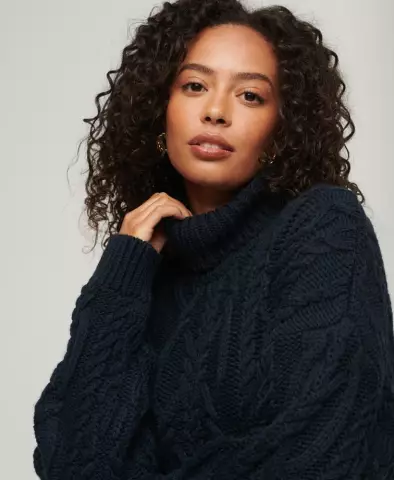อีเมลเดินทางจากที่หนึ่งไปยังอีกที่หนึ่ง (แม้ว่าจะเป็นส่วนต่าง ๆ ของทวีป) ในไม่กี่นาที ข้อเสียเปรียบเพียงอย่างเดียวของอีเมลคือการไม่สามารถติดตามเส้นทางของจดหมายและตรวจสอบว่ามีการจัดส่งหรือไม่ อย่างไรก็ตาม โปรแกรมอีเมลบางโปรแกรมอนุญาตให้คุณปรับแต่งรายงานการส่งได้ หนึ่งในโปรแกรมเหล่านี้เรียกว่า The Bat!
คำแนะนำ
ขั้นตอนที่ 1
เปิดโปรแกรม The Bat หากคุณไม่ได้กำหนดค่าโปรแกรมนี้และไม่มีกล่องจดหมายของคุณเชื่อมต่ออยู่ ให้กำหนดการตั้งค่า คุณจะต้อง: ชื่อกล่องจดหมายของคุณ รหัสผ่านเพื่อเข้าถึง เช่นเดียวกับชื่อและพอร์ตสำหรับเซิร์ฟเวอร์สำหรับรับและส่งจดหมาย (สามารถดูได้บนหน้าเซิร์ฟเวอร์อีเมลของคุณบนอินเทอร์เน็ต)
ขั้นตอนที่ 2
โดยปกติ การตั้งค่าเมลบ็อกซ์นั้นรวดเร็ว ไปที่เว็บไซต์ mail.ru และคลิกที่ปุ่ม "ลงทะเบียน" ถัดไป กรอกข้อมูลทั้งหมดที่ระบบจะขอ บันทึกชื่อกล่องอีเมลและรหัสผ่านเพื่อเข้าถึง ป้อนข้อมูลในโปรแกรมและบันทึก
ขั้นตอนที่ 3
วางเคอร์เซอร์บนชื่อของเมลบ็อกซ์แล้วคลิกปุ่มเมาส์ขวา เลือกรายการด้านล่าง "คุณสมบัติของกล่องจดหมาย" การตั้งค่าทั้งหมดที่เกี่ยวข้องกับการทำงานของเมลบ็อกซ์ของคุณอยู่ที่นี่ เปิดรายการ "เทมเพลต", "จดหมายใหม่"
ขั้นตอนที่ 4
ทำเครื่องหมายที่ช่องถัดจากการยืนยันการจัดส่งและการยืนยันการอ่าน โปรดทราบว่าข้อความแรกถูกส่งโดยเซิร์ฟเวอร์เมล (นั่นคือ การแจ้งเตือนอัตโนมัติ) และข้อความที่สองถูกส่งโดยผู้ใช้เองหรือโปรแกรมรับส่งเมลของเขา (นั่นคือ โปรแกรม The Bat เดียวกัน หากผู้รับของคุณใช้).
ขั้นตอนที่ 5
คลิก "ตกลง" เพื่อยืนยันการเปลี่ยนแปลง ตรวจสอบคุณสมบัติกล่องจดหมายที่เหลือ ที่นี่ คุณสามารถตั้งค่าการตรวจสอบตัวอักษรที่เข้ามาโดยอัตโนมัติในช่วงเวลาที่กำหนด ตั้งค่าพารามิเตอร์สำหรับการบันทึกตัวอักษร และสร้างส่วนหัวสำหรับข้อความใหม่
ขั้นตอนที่ 6
อย่าลืมว่าเมื่อคุณเลือกรายการ "ยืนยันการอ่าน" คุณจะปล่อยให้ผู้ใช้เลือกเอง นั่นคือ ผู้รับของคุณอาจไม่ต้องการส่งจดหมายยืนยันการอ่านถึงคุณ และจะลบออกจากโฟลเดอร์กล่องขาออก